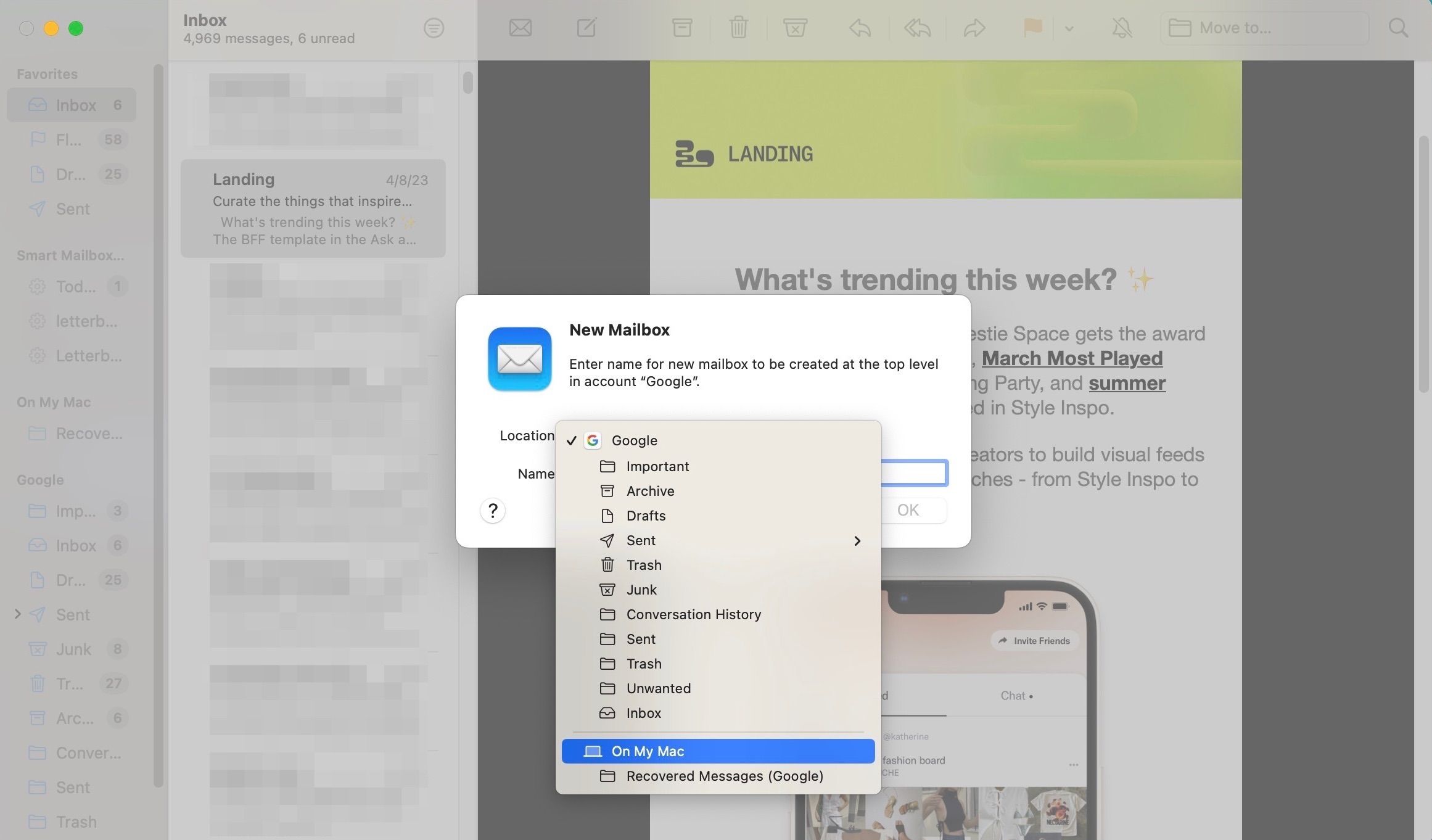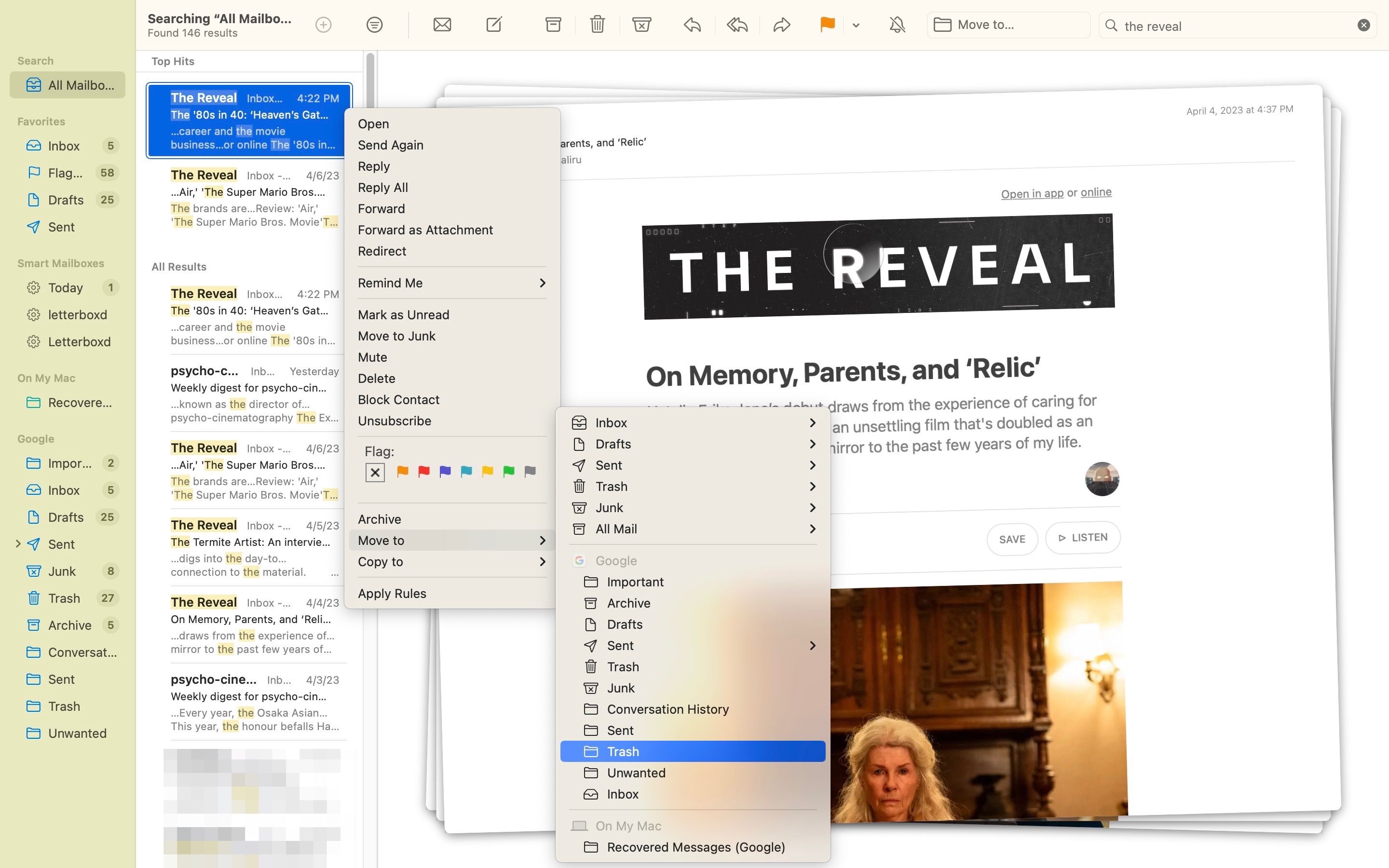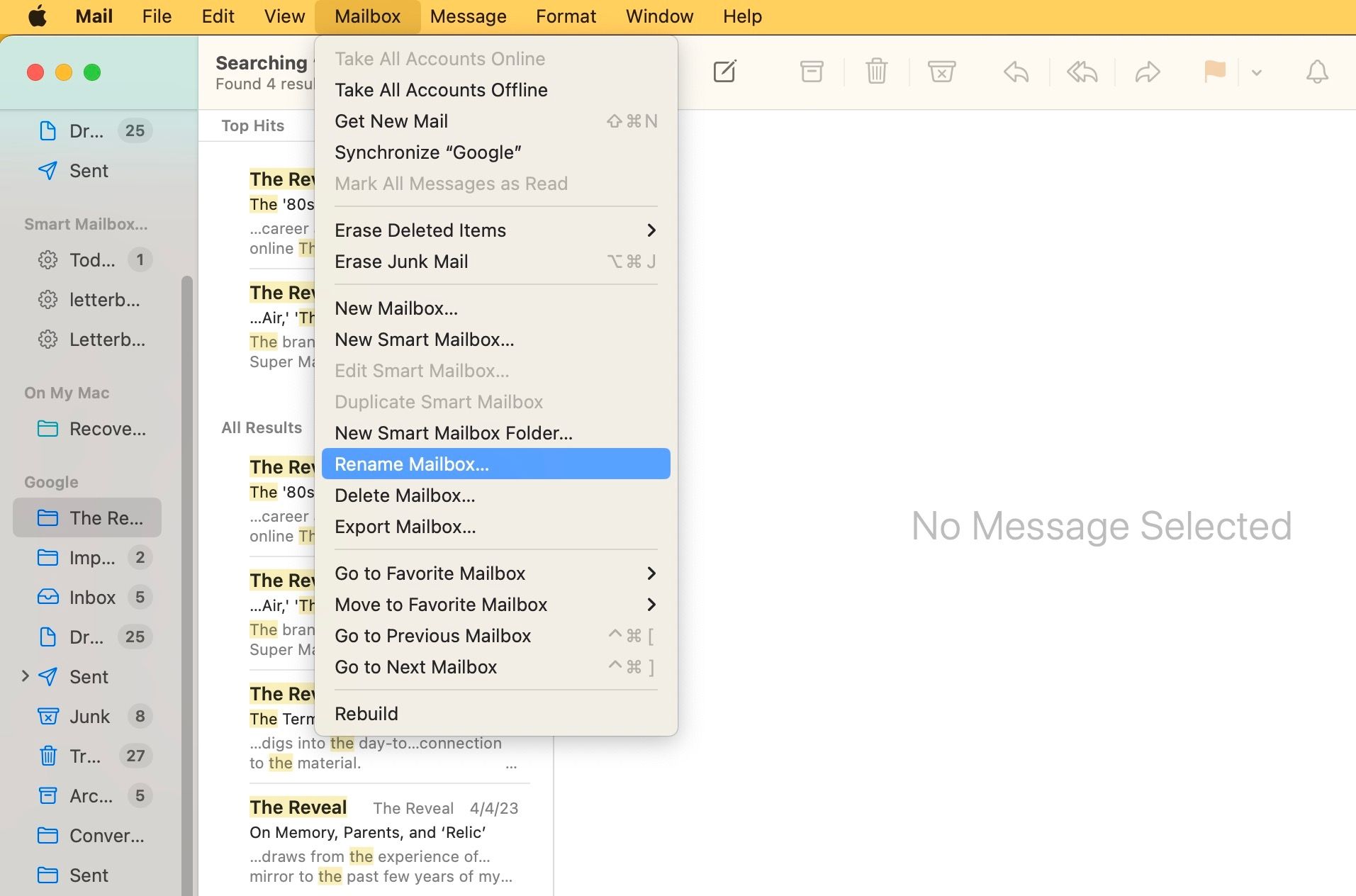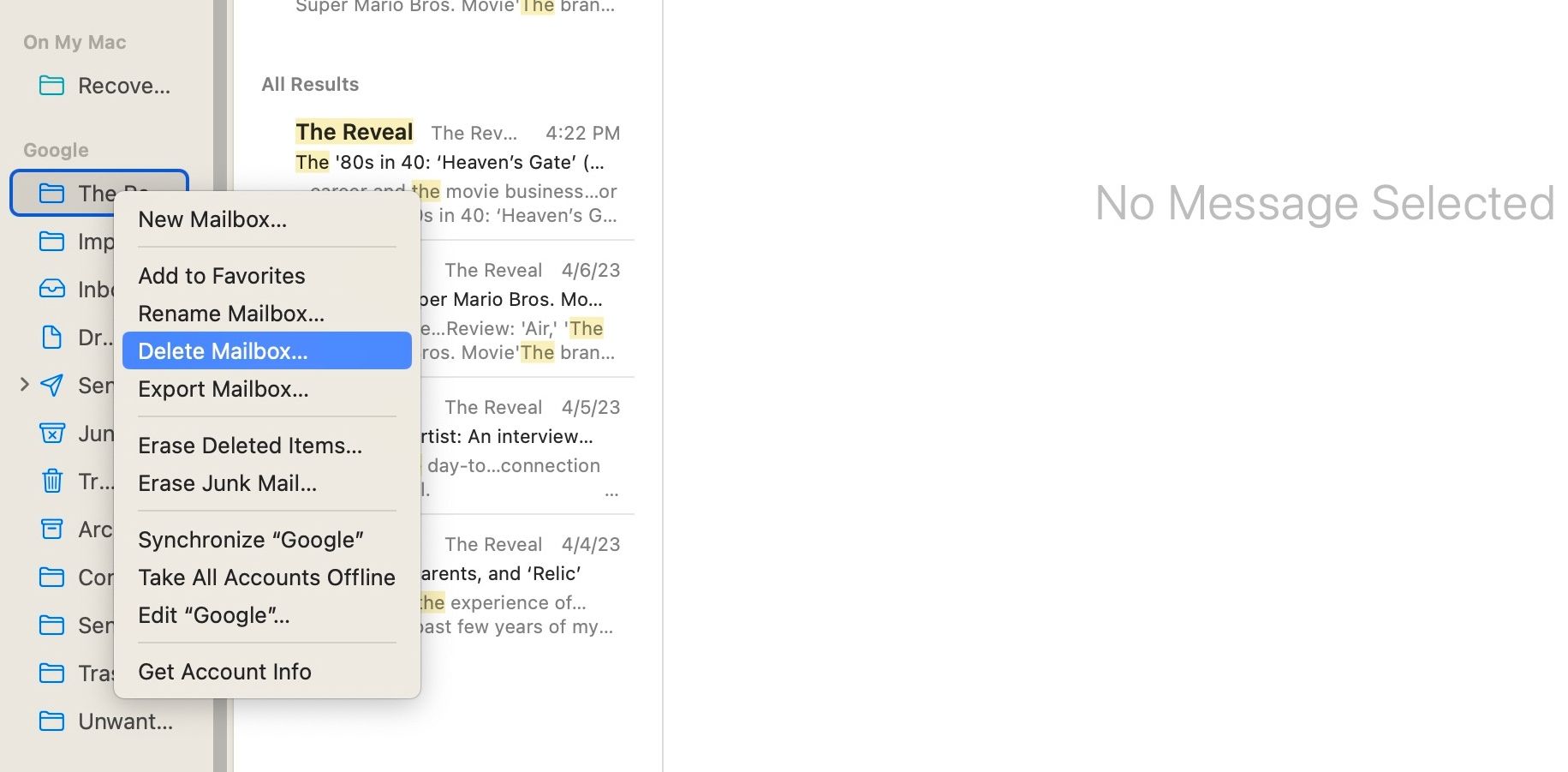Lorsque vous configurez l’application Mail intégrée à votre Mac, vos courriels sont classés dans des boîtes aux lettres par défaut telles que Boîte de réception, Envoyés et Marqués. Bien que ces boîtes aux lettres soient utiles, vous avez parfois besoin de mieux contrôler la façon dont vos courriels sont triés.
Heureusement, vous pouvez créer des boîtes aux lettres pour faciliter la navigation dans Apple Mail. Vous pouvez également les renommer et les supprimer si vous le souhaitez. Dans ce guide, nous allons vous montrer comment faire les trois : créer, renommer et supprimer des boîtes aux lettres dans Apple Mail sur votre Mac.
Création d’une boîte aux lettres dans Apple Mail sur Mac
Dans Mail, vous pouvez créer une boîte aux lettres pour les courriels portant sur un sujet donné, comme la technologie, par exemple, ou une boîte aux lettres pour les courriels adressés à quelqu’un ou provenant de quelqu’un d’autre. Voici comment procéder.
- Ouvrez l’application Mail sur votre Mac.
- Cliquez sur Boîte aux lettres dans la barre de menu ou Contrôle-clic n’importe quelle boîte aux lettres dans la barre latérale, puis sélectionnez Nouveau Boîte aux lettres.
- Dans le menu contextuel, choisissez un emplacement pour la boîte aux lettres. Si vous choisissez Sur mon Mac, vous ne pouvez accéder à la boîte aux lettres que sur votre Mac. Si vous choisissez un compte, comme Google ou Yahoo, vous pouvez accéder à la boîte aux lettres sur n’importe quel appareil qui utilise également le compte. Vous pouvez également choisir une boîte aux lettres existante, comme Brouillons ou Corbeille.
- Entrez un nom pour la boîte aux lettres, puis cliquez sur OK.
Après avoir créé votre boîte aux lettres, vous pouvez y transférer des courriels en procédant comme suit :
- Sélectionnez l’e-mail ou les e-mails que vous souhaitez déplacer, puis appuyez sur Contrôle-clic. Vous pouvez également effectuer un clic droit sur un Mac disposant du matériel ou des paramètres adéquats.
- Sélectionner Déplacer verset sélectionnez la boîte aux lettres que vous avez créée.
Vous pouvez également glisser-déposer les e-mails sélectionnés dans la boîte aux lettres nouvellement créée dans la barre latérale.
La création d’une boîte aux lettres est un excellent moyen d’organiser votre courrier électronique. Cependant, l’inconvénient est que vous devez déplacer manuellement vos courriels dans la boîte aux lettres. Si vous cherchez un moyen de trier automatiquement vos courriels dans les boîtes aux lettres, vous pouvez utiliser la fonction Boîtes aux lettres intelligentes de l’application Mail.
Renommer une boîte aux lettres dans Apple Mail sur Mac
Vous souhaitez renommer une boîte aux lettres dans Mail en quelque chose de plus cool, de plus amusant ou de plus approprié ? Voici comment procéder.
- Ouvrez l’application Mail sur votre Mac et cliquez sur une boîte aux lettres dans la barre latérale.
- Cliquez à nouveau sur cette boîte pour modifier son nom. Vous pouvez également faire un Control-click ou un Right-click et sélectionner Renommer Boîte aux lettres.
- Entrez un nom pour la boîte aux lettres.
Vous pouvez renommer toute boîte aux lettres que vous créez dans Mail, mais vous ne pouvez pas renommer toutes les boîtes aux lettres de l’application. Les dossiers par défaut ne peuvent pas être renommés, à l’exception des dossiers suivants Marqué.
Suppression d’une boîte aux lettres dans Apple Mail sur Mac
La suppression d’une boîte aux lettres dans Mail est un processus simple. Suivez donc ces étapes simples :
- Ouvrez l’application Mail sur votre Mac et sélectionnez une boîte aux lettres.
- Cliquez sur Boîte aux lettres dans la barre de menu de votre Mac, puis sélectionnez Supprimer Boîte aux lettres. Vous pouvez également effectuer un contrôle-clic ou un clic droit sur une boîte aux lettres dans la fenêtre d’accueil. barre latérale.
- Dans la fenêtre pop-up vous demandant de confirmer votre choix, cliquez sur Supprimer.
Si vous supprimez définitivement une boîte aux lettres ordinaire, vous perdrez la boîte aux lettres et son contenu, y compris ses sous-boîtes aux lettres, le cas échéant. Vous ne pouvez pas annuler cette action.
Si vous supprimez une boîte aux lettres intelligente, vous perdrez la boîte aux lettres mais pas son contenu. Ainsi, vous pourrez voir les courriels qui se trouvaient dans votre boîte aux lettres intelligente dans leur boîte d’origine.
Organisez vos e-mails avec les boîtes aux lettres
La création de boîtes aux lettres pour vos messages électroniques peut vous aider à les organiser. Vous pouvez ensuite les classer par expéditeur ou par sujet pour les retrouver plus facilement. Enregistrez vos courriels liés au travail dans une boîte aux lettres Travail ou vos courriels liés à l’organisation d’une fête dans une boîte aux lettres Organisation d’une fête.
Si vous ne souhaitez pas créer de boîtes aux lettres ordinaires, vous pouvez opter pour les boîtes aux lettres intelligentes. Vous n’aurez plus à vous soucier de trier manuellement les courriels car les boîtes aux lettres intelligentes feront le travail à votre place.